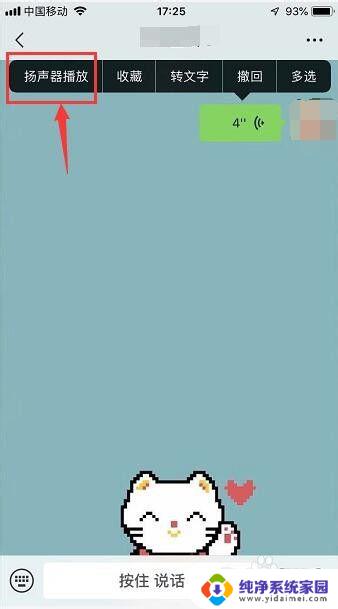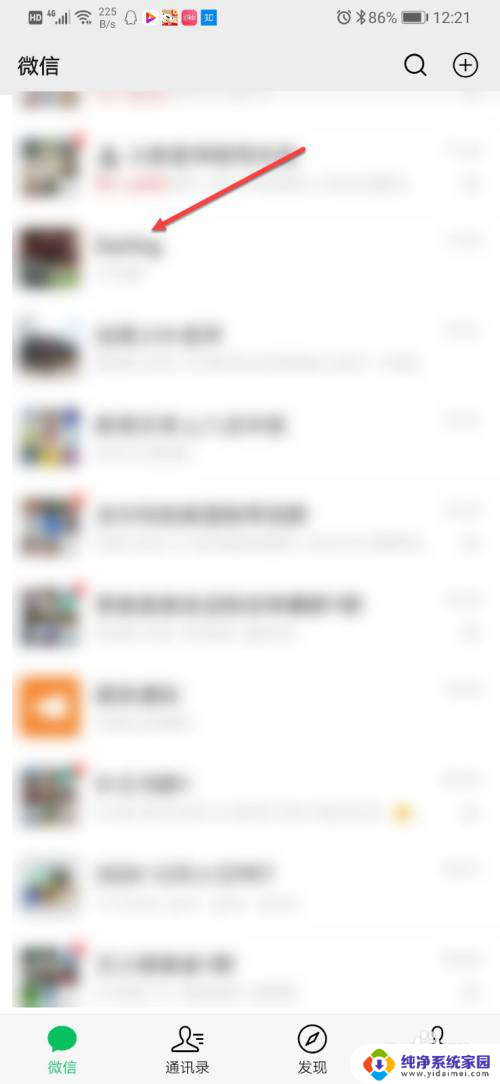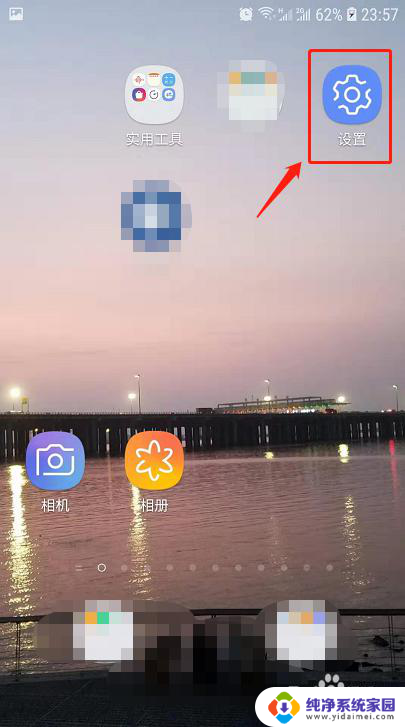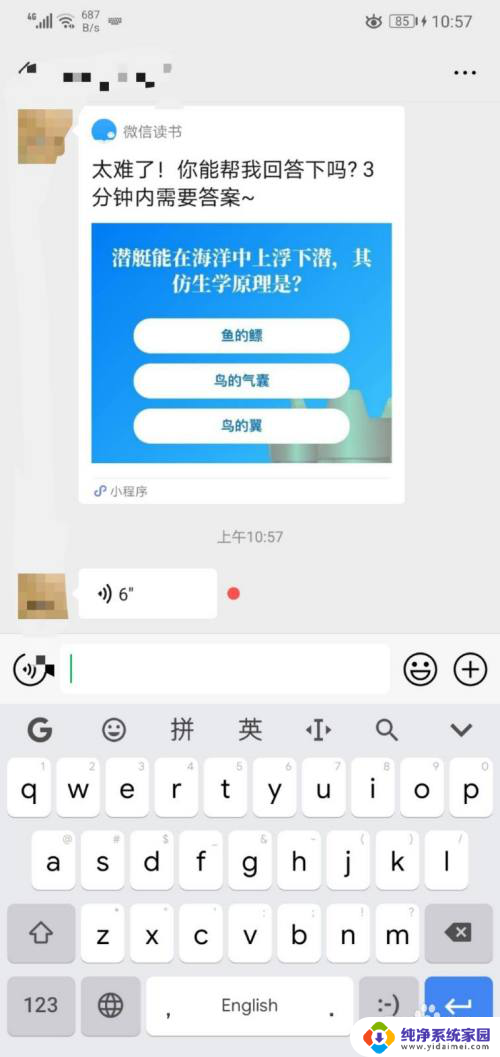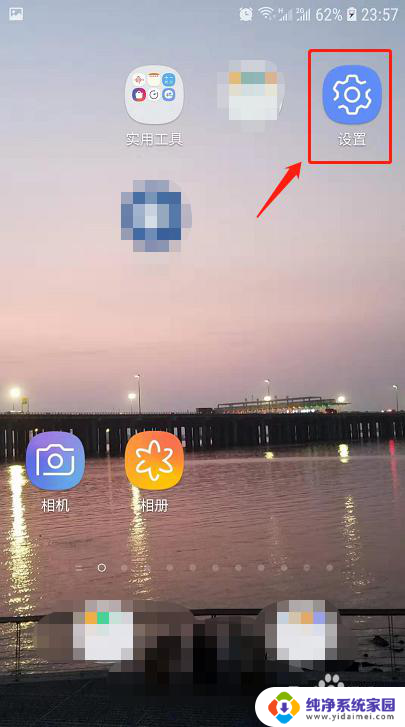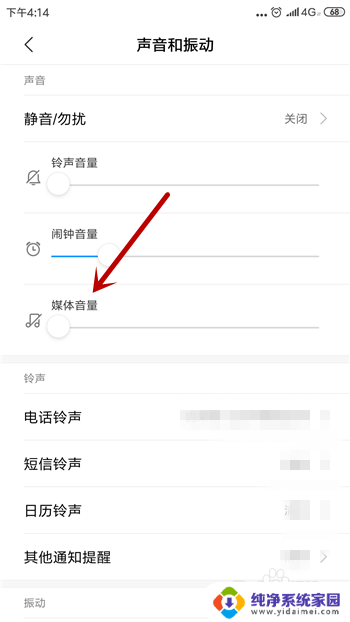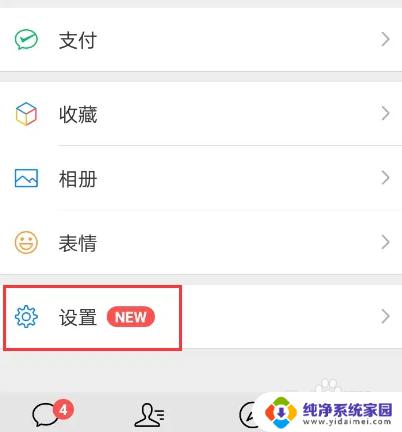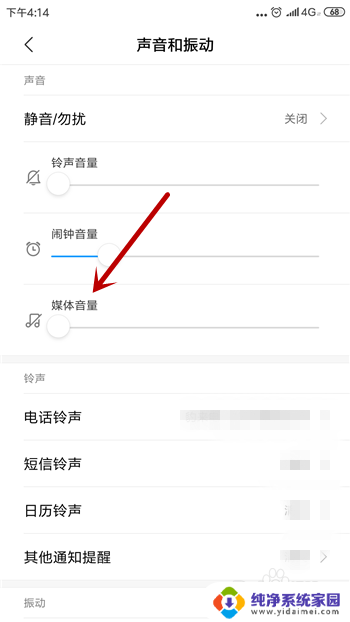微信不能语音了怎么恢复 微信语音播放无声怎么解决
更新时间:2024-06-05 08:42:15作者:yang
随着社交软件的普及和发展,微信已经成为了人们日常生活中不可或缺的通讯工具,随着微信日常使用频率的增加,也会出现一些问题,比如微信语音功能无法正常使用或者播放无声的情况。当遇到这种问题时,我们应该如何解决呢?接下来我们将详细介绍微信语音无声的解决方法,希望对大家有所帮助。
方法如下:
1.第一步:如果我们想要恢复微信的语音播放,首先我们就需要在微信的界面当中点击“我”选项。然后点击“设置”的功能选项。
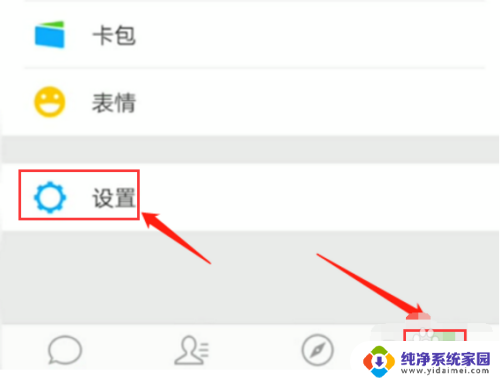
2.第二步:然后我们就需要点击“聊天”的功能选项按钮,接着我们要打开“使用听筒播放语音”功能的选项按钮。
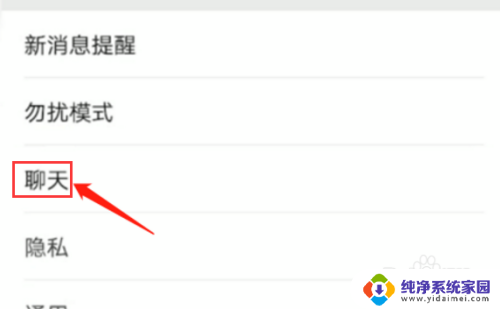
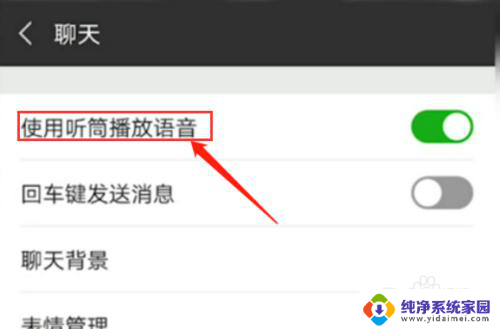
3.第三步:如果我们完成以上这些操作的步骤之后,我们需要做的就是点击“设置”的按钮。然后找到“权限管理”的功能选项。
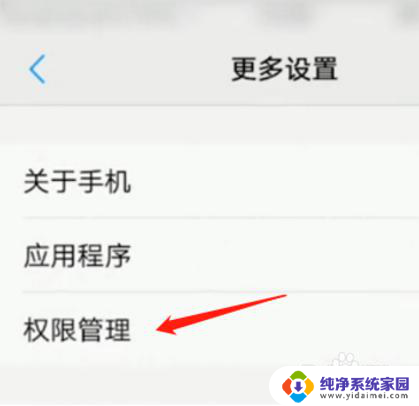
4.
第四步:最后我们就需要点击“录音”的功能按钮,接着我们找到“微信”的选项。点击“允许”的功能选项就可以完成这次操作了。
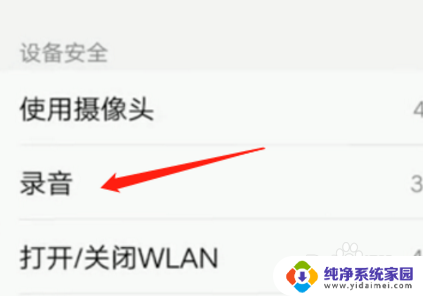
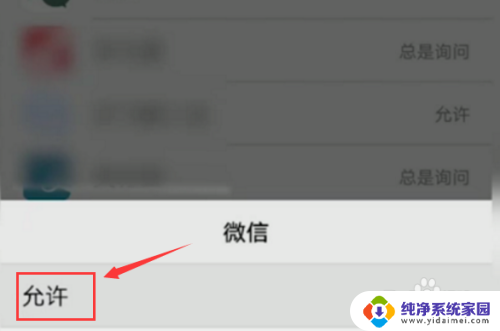
以上就是微信无法语音的解决方法,如果你也遇到了同样的情况,请参照我的方法进行处理,希望能对大家有所帮助。